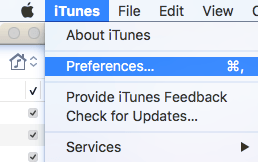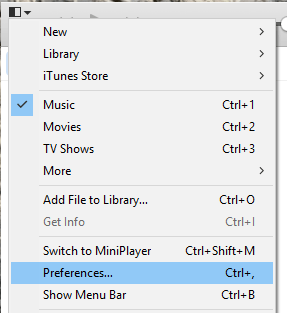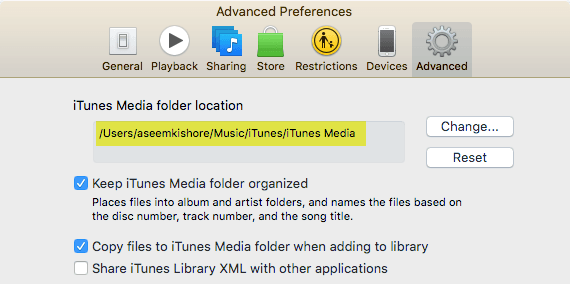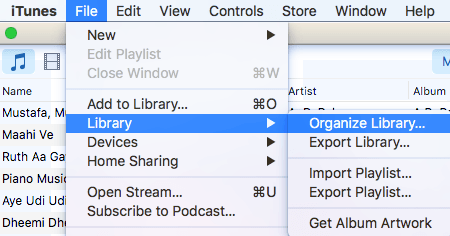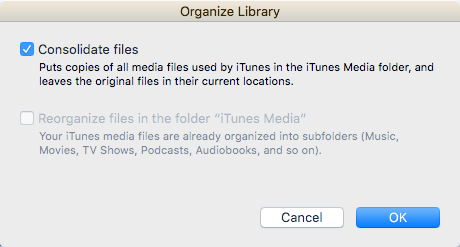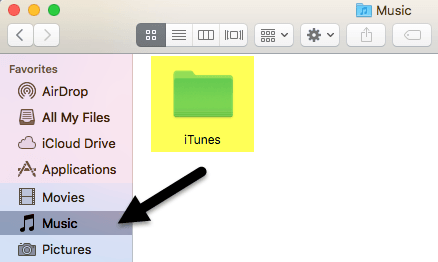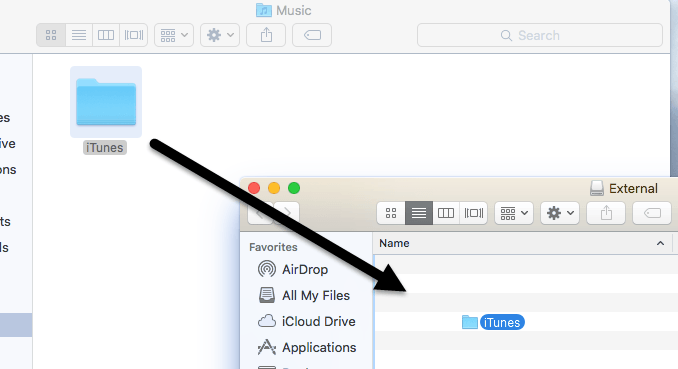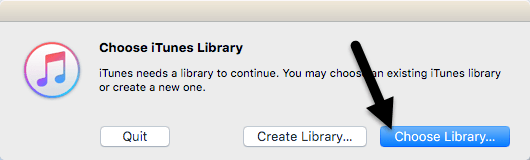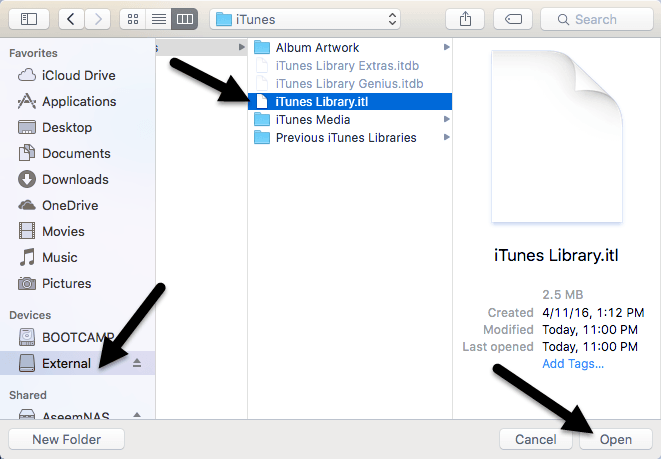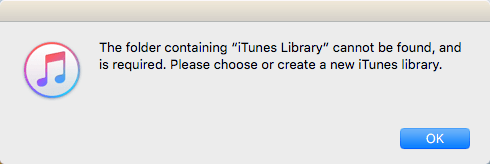Sabíeu que era possible moure la vostra biblioteca d'iTunes a un disc dur extern? Si teniu poc espai i teniu molts suports que simplement no es poden emmagatzemar amb iCloud, una bona opció és moure-ho tot a una unitat USB externa.
Personalment, mai més faig servir iTunes, però conec molta gent que guarda tota la seva música i pel·lícules emmagatzemades al seu ordinador. Personalment, em resulta molt més fàcil reproduir contingut des d'iCloud i utilitzar iTunes Match o Apple Music per escoltar la meva música.
Tanmateix, si utilitzeu iTunes per gestionar la música que no és a iTunes o fitxers de vídeo domèstics, etc., realment no teniu més remei que emmagatzemar el contingut localment. En aquest article, us mostraré com podeu moure fàcilment tota la vostra biblioteca d'iTunes a una unitat externa.
Requisits previs
Abans de fer qualsevol moviment de dades, primer hem de comprovar per assegurar-nos que tot estigui emmagatzemat correctament localment. Obriu iTunes i feu clic a iTunes - Preferències a la barra de navegació a OS X o a la petita icona a la part superior esquerra a Windows.
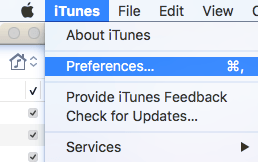
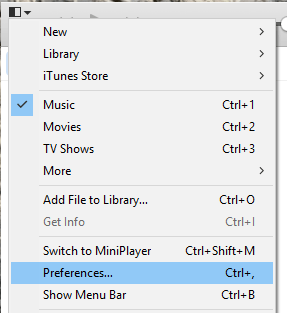
Ara feu clic a la pestanya Avançat i comproveu que la ubicació de la carpeta d'iTunes Media estigui configurada al camí predeterminat, que hauria de ser Usuaris/Nom d'usuari/Música/iTunes/iTunes Media .
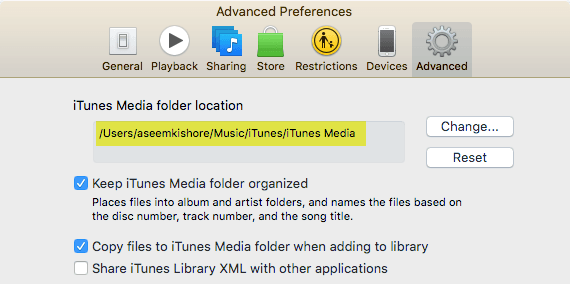
Si la ubicació és diferent, anoteu-la perquè és allà on haureu d'anar quan haguem de moure les dades. A continuació, en un Mac, feu clic a Fitxer a la barra de navegació, després a Biblioteca i trieu Organitza la biblioteca . A Windows, heu de prémer CTRL + B o prémer la tecla ALT per veure que el menú de navegació apareix primer.
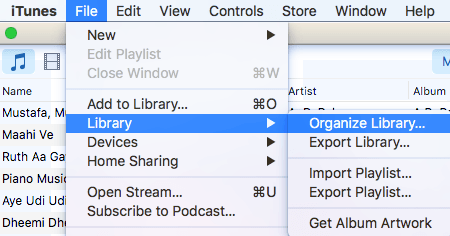
Quan feu això, apareixerà un altre diàleg on veureu una casella de selecció per consolidar tots els vostres fitxers multimèdia. Hauríeu de fer-ho només per assegurar-vos que tot estigui emmagatzemat allà abans de fer el trasllat.
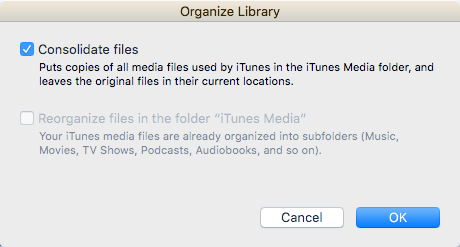
Marqueu la casella Consolida fitxers i feu clic a D'acord . Ara que hem completat aquestes dues tasques, podem passar al procés real de traslladar la biblioteca.
Mou la biblioteca d'iTunes
Seguiu endavant i sortiu d'iTunes en aquest punt i connecteu el vostre disc dur extern. Ara navegueu a la carpeta iTunes Music del vostre ordinador. Per als usuaris de Mac, obriu el Finder i feu clic a Música a la llista de dreceres de l'esquerra.
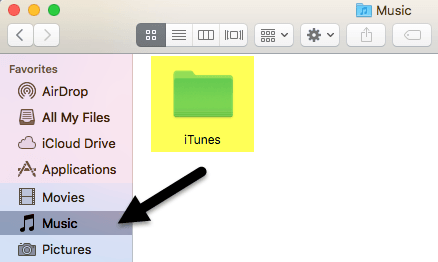
A Windows, aneu a la ubicació que apareix a la pestanya Avançada, que hauria de ser C:\Usuaris\Nom d'usuari\Música\ . A dins, hauríeu de veure una carpeta anomenada iTunes . Avança i copia aquesta carpeta a l'arrel del disc dur extern arrossegant-la i deixant-la anar.
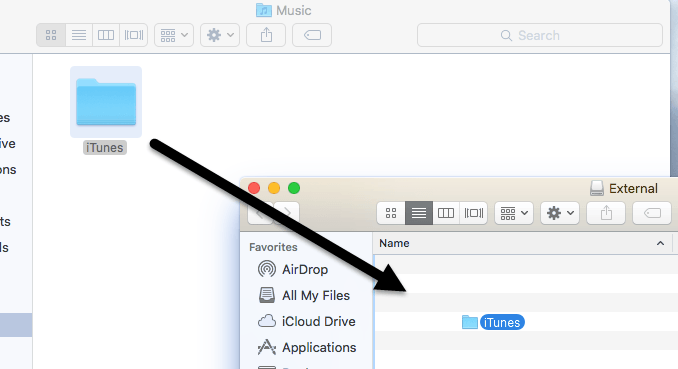
Depenent de la mida de la biblioteca d'iTunes i de la velocitat de connexió de la xarxa, aquest procés probablement ocuparà més temps. Tingueu en compte que hauríeu de copiar la biblioteca, no moure-la. En un moment posterior, esborrarem la còpia local. Un cop completada la còpia, hem d'obrir iTunes d'una manera especial.
En un Mac, manteniu premuda la tecla Opció i feu clic a iTunes des del moll. A Windows, manteniu premuda la tecla MAJÚS i feu doble clic per obrir iTunes. Quan feu això, obtindreu un diàleg abans que es carregui iTunes.
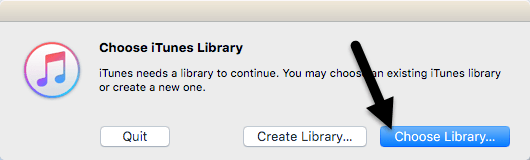
De les dues opcions, voleu fer clic a Tria biblioteca . Ara navegueu al disc dur extern i obriu la carpeta iTunes. Allà trobareu un fitxer iTunes.itl , que voleu seleccionar i després feu clic a Obre .
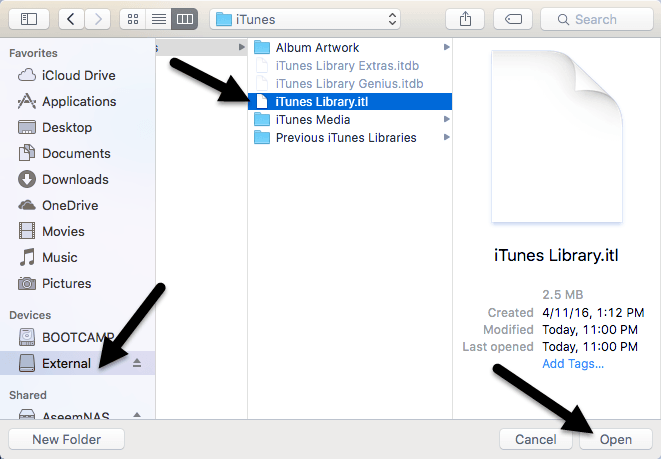
Si tot ha anat bé, iTunes s'hauria de carregar amb tota la biblioteca activa! Hauríeu de poder veure tots els vostres fitxers multimèdia i reproduir-los. En aquest punt, podem eliminar la còpia local de la biblioteca d'iTunes. Per fer-ho, primer hauríeu de tancar iTunes i després expulsar el disc dur extern. Ara suprimiu tota la carpeta d'iTunes emmagatzemada a l'ordinador.
Si obriu iTunes sense tornar a connectar el dur extern, rebreu un missatge d'error que indica que no s'ha pogut trobar la biblioteca.
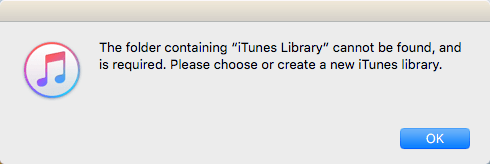
Feu clic a D'acord i després a Surt . Connecteu la unitat i obriu iTunes i hauríeu d'estar a punt. En general, el procés és bastant senzill i no hauríeu de trobar cap problema important. L'únic problema que em vaig trobar va ser que vaig fer servir un Synology NAS per emmagatzemar la biblioteca d'iTunes i si el meu NAS entrava a dormir, l'obertura d'iTunes fallaria. Finalment, vaig haver de canviar la configuració perquè el meu NAS estigués encès tot el temps.
A part d'això, tot va funcionar bé. Quan importava nous mitjans a la meva biblioteca, els fitxers es van copiar a la ubicació externa i no al meu ordinador local. Si trobeu un problema en què alguns fitxers es copien al vostre ordinador local, només heu de consolidar els fitxers com he esmentat anteriorment. Si teniu cap pregunta, no dubteu a comentar. Gaudeix!